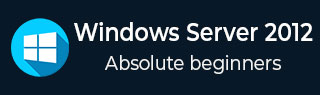
WSUS策略和調優
本章將介紹如何配置和調優 WSUS。配置過程應遵循以下步驟。
步驟 1 − 首次開啟時,應透過“伺服器管理器”→“工具”→“Windows Server Update Services”開啟,然後將開啟配置嚮導,然後單擊→“下一步”。
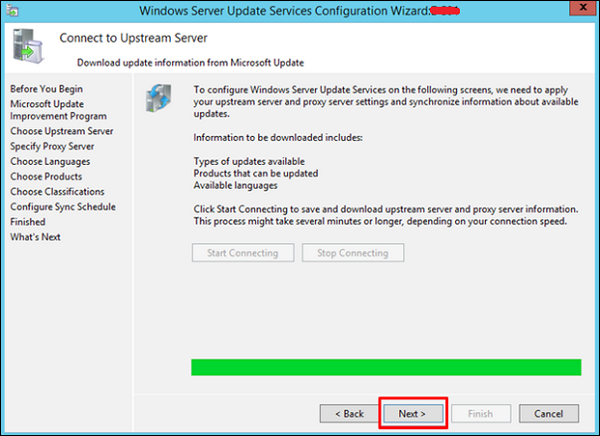
步驟 2 − 單擊“開始連線”→等待綠色進度條滿後→“下一步”。

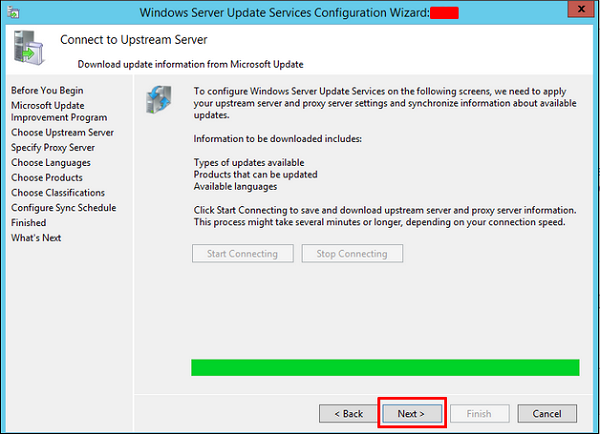
步驟 3 − 選中要下載更新的語言複選框,我選擇的是英語,然後→“下一步”。

步驟 4 − 選中要更新的所有產品複選框。這僅適用於 Microsoft 產品,建議包含所有與 Microsoft 相關的產品,然後→“下一步”。

步驟 5 − 選擇要下載的更新分類,如果您的網際網路速度很快,則選中所有複選框,否則只選中“關鍵更新”。

步驟 6 − 現在我們應該安排更新時間,我建議在夜間自動進行→“下一步”。

步驟 7 − 選中“開始初始同步”複選框→“完成”。

步驟 8 − 現在 WSUS 控制檯將開啟,我們必須將計算機新增到 WSUS。為此,請轉到“選項”→“計算機”。

步驟 9 − 如果您擁有域控制器環境,請選擇第二個選項(如我的情況所示),否則請選擇第一個選項,然後→“確定”。

步驟 10 − 完成所有這些操作後,您應該批准更新,這與以前版本的做法類似。為此 – 右鍵單擊更新→“批准”(如下圖所示)。

步驟 11 − 然後單擊批准安裝(如下圖所示)。

廣告